Презентация на тему: » Paint – простейший графический редактор, предназначенный для создания и редактирования растровых графических изображений в основном формате. Он приемлем.» — Транскрипт:
2 Paint – простейший графический редактор, предназначенный для создания и редактирования растровых графических изображений в основном формате. Он приемлем для создания простейших графических иллюстраций, в основном схем, диаграмм и графиков, которые можно встраивать в текстовые документы; в Paint можно создавать рекламу, буклеты, объявления, приглашения, поздравления и др.
3 В программе имеются различные средства и инструменты для художественного творчества – палитра цветов, кисть, аэрозольный баллончик, ластики для стирания, карандаши для рисования геометрических фигур (линий, прямоугольников, эллипсов, многоугольников). Редактор позволяет вводить тексты, и богатый набор шрифтов из комплекта Windows дают возможность выполнять на картинках эффектные надписи. Имеются и ножницы для вырезания фрагментов картинки, — вырезанный элемент можно переместить, скопировать, уменьшить, увеличить, развернуть и т.д.
Paint 3D — Новая версия Paint в Windows 11. Вышло последнее обновление
4 Проведение прямых и кривых линий различной толщины и цвета. Использование кистей различной формы, ширины и цвета. Построение различных фигур — прямоугольников, многоугольников, овалов, эллипсов — закрашенных и не закрашенных. Помещение текста на рисунок. Использование преобразований — поворотов, отражений, растяжений и наклона.
5 Для запуска графического редактора Paint используется следующий способ: кнопка Пуск, пункты подменю Программы, Стандартные и Графический редактор Paint. Для окончания работы с Paint можно использовать пункты меню Файл, и далее Выход.
9 Карандаш — при нажатой левой кнопки мыши за курсором мыши рисуется его след выбранного цвета. Кисть — действие похоже на карандаш, но можно менять форму кисти — кружок, квадратик, линия и др. Распылитель — рисование с эффектом распыления краски. Ластик — для стирания части рисунка. Можно менять размер ластика.
Заливка — позволит закрасить выбранным цветом внутреннюю часть произвольной замкнутой области. Линия — предназначена для рисования прямой линии (отрезка) выбранного цвета и толщины. Кривая — предназначена для рисования гладких кривых линий, соединяющих заданные точки, выбранного цвета и толщины.
Сначала проводят прямую линию, затем при нажатой левой кнопке мыши кривую можно дважды изогнуть в указанных направлениях. Прямоугольник — используется для рисования закрашенных и незакрашенных прямоугольников и квадратов. Многоугольник — рисование многоугольников. Эллипс — рисование эллипса, вписанного в намеченный прямоугольник. Округленный прямоугольник — рисование прямоугольника с округленными вершинами.
Источник: www.myshared.ru
Графический редактор Paint Система программирования
Системой программирования называется комплекс программ, предназначенный для автоматизации программирования задач на ЭВМ. Система программирования освобождает проблемного пользователя или прикладного программиста от необходимости написания программ решения своих задач на неудобном для него языке машинных команд и предоставляют им возможность использовать специальные языки более высокого уровня.
Самое реалистичное приложение для рисования! Обзор на Realistic paint studio
Современные системы программирования обычно предоставляют пользователям мощные и удобные средства разработки программ. В них входят:
- компилятор или интерпретатор;
- интегрированная среда разработки;
- средства создания и редактирования текстов программ;
- обширные библиотеки стандартных программ и функций;
- отладочные программы, т.е. программы, помогающие находить и устранять ошибки в программе;
- «дружественная» к пользователю диалоговая среда;
- многооконный режим работы;
- мощные графические библиотеки; утилиты для работы с библиотеками;
- встроенный ассемблер;
- встроенная справочная служба;
- другие специфические особенности.
В последнее время получили распространение системы программирования:
- пакет Borland Delphi (Дельфи) — блестящий наследник семейства компиляторов Borland Pascal, предоставляющий качественные и очень удобные средства визуальной разработки. Его исключительно быстрый компилятор позволяет эффективно и быстро решать практически любые задачи прикладного программирования.
- пакет Microsoft Visual Basic — удобный и популярный инструмент для создания Windows-программ с использованием визуальных средств. Содержит инструментарий для создания диаграмм и презентаций.
- пакет Borland C++ — одно из самых распространённых средств для разработки DOS и Windows приложений.
Для каждого из таких языков, называемых входными или исходными, система программирования имеет программу, осуществляющую автоматический перевод (трансляцию) текстов программы с входного языка на язык машины. Обычно система программирования содержит описания применяемых языков программирования, программы-трансляторы с этих языков, а также развитую библиотеку стандартных подпрограмм. Важно различать язык программирования и реализацию языка.
Язык – это набор правил, определяющих систему записей, составляющих программу, синтаксис и семантику используемых грамматических конструкций.
Реализация языка – это системная программа, которая переводит (преобразует) записи на языке высокого уровня в последовательность машинных команд.
Имеется два основных вида средств реализации языка: компиляторы и интерпретаторы.
Компилятор транслирует весь текст программы, написанной на языке высокого уровня, в ходе непрерывного процесса. При этом создается полная программа в машинных кодах, которую затем ЭВМ выполняет без участия компилятора.
Интерпретатор последовательно анализирует по одному оператору программы, превращая при этом каждую синтаксическую конструкцию, записанную на языке высокого уровня, в машинные коды и выполняя их одна за другой. Интерпретатор должен постоянно присутствовать в зоне основной памяти вместе с интерпретируемой программой, что требует значительных объемов памяти.
По структуре, уровню формализации входного языка и целевому назначению различают системы программирования машинно-ориентированные и машинно-независимые.
Машинно-ориентированные системы программирования имеют входной язык, наборы операторов и изобразительные средства которых существенно зависят от особенностей ЭВМ (внутреннего языка, структуры памяти и т.д.). Машинно-ориентированные системы позволяют использовать все возможности и особенности машинно-зависимых языков:
- высокое качество создаваемых программ;
- возможность использования конкретных аппаратных ресурсов;
- предсказуемость объектного кода и заказов памяти;
- для составления эффективных программ необходимо знать систему команд и особенности функционирования данной ЭВМ;
- трудоемкость процесса составления программ (особенно на машинных языках и ЯСК), плохо защищенного от появления ошибок;
- низкая скорость программирования;
- невозможность непосредственного использования программ, составленных на этих языках, на ЭВМ других типов.
Машинно-ориентированные системы по степени автоматического программирования подразделяются на классы:
1. Машинный язык. В таких системах программирования отдельный компьютер имеет свой определенный Машинный Язык (далее МЯ), ему предписывают выполнение указываемых операций над определяемыми ими операндами, поэтому МЯ является командным…
2. Система Символического Кодирования. В данных системах используются Языки Символического Кодирования (далее ЯСК), которые так же, как и МЯ, являются командными. Однако коды операций и адреса в машинных командах, представляющие собой последовательность двоичных (во внутреннем коде) или восьмеричных (часто используемых при написании программ) цифр, в ЯСК заменены символами (идентификаторами).
3. Автокоды. Существуют системы программирования, использующие языки, которые включают в себя все возможности ЯСК, посредством расширенного введения макрокоманд – они называются Автокоды. Развитые автокоды получили название Ассемблеры…
4. Макрос. В таких системах язык, являющийся средством для замены последовательности символов описывающих выполнение требуемых действий ЭВМ на более сжатую форму – называется Макрос (средство замены). В основном, Макрос предназначен для того, чтобы сократить запись исходной программы…
Машинно-независимые системы программирования – это средство описания алгоритмов решения задач и информации, подлежащей обработке. Они удобны в использовании для широкого круга пользователей и не требуют от них знания особенностей организации функционирования ЭВМ. В таких системах программы, составляемые языках, имеющих название высокоуровневых языков программирования, представляют собой последовательности операторов, структурированные согласно правилам рассматривания языка (задачи, сегменты, блоки и т.д.).
Среди машинно-независимых систем программирования следует выделить:
1. Процедурно-ориентированные системы. Входные языки программирования в таких системах служат для записи алгоритмов (процедур) обработки информации, характерных для решения задач определенного класса. Эти языки, должны обеспечить программиста средствами, позволяющими коротко и четко формулировать задачу и получать результаты в требуемой форме.
2. Проблемно-ориентированные системы в качестве входного языка используют язык программирования с проблемной ориентацией. Программы, составленные на основе этих языков программирования, записаны в терминах решаемой задачи и реализуются выполнением соответствующих процедур.
3. Диалоговые языки. Специальные управляющие языки для обеспечения оперативного воздействия на прохождение задач, которые составлялись на любых раннее неразработанных (не диалоговых) языках.
4. Непроцедурные языки. Непроцедурные языки составляют группу языков, описывающих организацию данных, обрабатываемых по фиксированным алгоритмам (табличные языки и генераторы отчетов), и языков связи с операционными системами. Позволяя четко описывать как задачу, так и необходимые для её решения действия, таблицы решений дают возможность в наглядной форме определить, какие условия должны выполнятся, прежде чем переходить к какому-либо действию.
В самом общем случае для создания программы на выбранном языке программирования нужно иметь следующие компоненты.
1. Текстовый редактор. Специализированные текстовые редакторы, ориентированные на конкретный язык программирования, необходимы для получения файла с исходным текстом программы, который содержит набор стандартных символов для записи алгоритма.
2. Исходный текст с помощью программы-компилятора переводится в машинный код. Исходный текст программы состоит, как правило, из нескольких модулей (файлов с исходными текстами). Каждый модуль компилируется в отдельный файл с объектным кодом, которые затем требуется объединить в одно целое. Кроме того, системы программирования, как правило, включают в себя библиотеки стандартных подпрограмм. Стандартные подпрограммы имеют единую форму обращения, что создает возможности автоматического включения таких подпрограмм в вызывающую программу и настройки их параметров.
3. Объектный код модулей и подключенные к нему стандартные функции обрабатывает специальная программа – редактор связей. Данная программа объединяет объектные коды с учетом требований операционной системы и формирует на выходе работоспособное приложение – исполнимый код для конкретной платформы. Исполнимый код это законченная программа, которую можно запустить на любом компьютер, где установлена операционная система, для которой эта программа создавалась.
4. В современных системах программирования имеется еще один компонент – отладчик, который позволяет анализировать работу программы во время ее исполнения. С его помощью можно последовательно выполнять отдельные операторы исходного текста последовательно, наблюдая при этом, как меняются значения различных переменных.
5. В последние несколько лет в программировании (особенно для операционной среды Windows) наметился так называемый визуальный подход. Этот процесс автоматизирован в средах быстрого проектирования. При этом используются готовые визуальные компоненты, свойства и поведение которых настраиваются с помощью специальных редакторов. Таким образом, происходит переход от языков программирования системного уровня к языкам сценариев.
Источник: studfile.net
Paint это прикладное или системное
Интерфейс графического редактора представляет собой сочетание классической панели инструментов и серии плавающих окон, также являющихся носителями определенных функций продукта или отображающие какую-либо служебную информацию. Активная панель не прозрачна. Все остальные независимые окна имеют среднюю прозрачность, позволяющую видеть весь документ, несмотря на вынужденное перекрытие.
Любая операция над документом отображается в окне History. Вы можете свободно перемещаться по списку истории, тем самым, откатываясь на произвольное количество шагов назад. Кроме того, на панели присутствуют кнопки быстрой перемотки, позволяющие одной командой переходить на первый и последний элементы списка.
Отображение и скрытие отдельных окон с инструментами может быстро осуществляться с помощью горячих клавиш Fx. Их полный список можно посмотреть в меню Window. Вы можете включить отображение направляющей сетки, а также боковых линеек, как в текстовых процессорах. Во время масштабирования рабочего окна приложения, меняется масштаб открытого документа. Помимо его плавного изменения, можно приводить размер изображения к границам текущего окна, а также включать реальный масштаб документа.
Во время выбора какого-либо инструмента, в строке статуса отображается подсказка по его использованию. Например, во время выделения прямоугольных областей, вам рассказывается, что если удерживать клавишу Shift, то выделение будет квадратным, а Ctrl включает режим добавления новых регионов.
Выделение может также происходить с помощью волшебной палочки. Вы указываете максимальное значение изменения цвета и щелкаете мышью по заданному фрагменту фотографии. При этом выделяется вся соседняя однородная область. Вы можете также воспользоваться интеллектуальным инструментом лассо.
Удерживая левую кнопку мыши, вы рисуете кривую, которая автоматически прилипает к границам резкого перепада цвета. При этом вы в реальном времени видите, как часть изображения закрашивается в голубой цвет – индикатор выделения. Как только вы отпустите кнопку мыши, первая и последняя точка кривой соединятся. Выделение завершено.
Во время изменения линейных размеров фотографии вам предлагается либо ввод абсолютных значений конечного снимка, либо указание процентного соотношения. Можно включить режим сохранения пропорций кадра. Редактор обладает несколькими алгоритмами масштабирования.
Разумнее всего использовать режим максимального качества, ведь скорость обработки материала в любом случае невелика. Вы можете также менять размер холста. Исходное изображение привязывается к любой из сторон кадра, а также может располагаться по центру будущего документа.
Для удаления царапин с фотографии можно использовать инструмент клонирования текстур Clone Stamp. Удерживая клавишу Ctrl, вы извлекаете исходную текстуру, после чего рисуете ей на поврежденном месте. Алгоритм работает не очень аккуратно, что не позволяет использовать штамп для деликатных целей, например, для удаления родинок на коже.
Базовая корректировка фотографии доступна из меню Adjustment. Первое, что необходимо отметить сразу – автоматический режим, который вызывается также с помощью сочетания Ctrl+Alt+L. Кроме того, вы можете быстро переводить фото в черно-белый режим, а также тонировать в цвета сепия.
Создание текстовых надписей происходит в текущем слое. При вызове инструмента Text можно всегда вернуться к старым надписям. Допускается сглаживание текста. Выбор цвета букв удобно осуществлять с помощью палитры, входящей в состав окна Colors. Графический редактор содержит большую библиотеку текстур, которыми могут закрашиваться буквы.
Все инструменты деформации изображения не могут настраиваться с помощью указания конкретных областей, точек. Вы лишь выбираете функцию, задаете некоторые ее параметры, а затем применяете эффект либо на все изображение, либо на заранее выделенную область.
Графический редактор не содержит каких-либо инструментов пакетной обработки файлов. Для подобных целей лучше использовать либо менеджер изображений, либо другой, более мощный графический редактор. В меню Tool можно найти интересный инструмент Choose Defaults, позволяющий указывать настройки по-умолчанию для всех инструментов графического редактора.
Графический редактор Microsoft Paint: история и новые возможности
История Paint
Microsoft Paint – многофункциональный, но в то же время довольно простой в использовании растровый графический редактор компании Microsoft, входящий в состав всех операционных систем Windows, начиная с первых версий (рис. 16.1).

Рис. 16.1. Иконка программы Paint
Первая версия Paint появилась в Windows 1.0. В Windows 3.0 программа была переименована в Paint Brush. Но потом в Windows 95 и поздних версиях Windows она была опять переименована в Paint (однако программа может вызываться и короткой командой pbrush, которая является сокращением от Paint Brush). В версии Windows 3.x и более ранних версиях программой поддерживались только форматы графических файлов MSP, BMP, PCX и RLE. В последующих версиях из этих форматов осталась поддержка лишь одного – формата BMP.
В Windows 95 была введена новая версия Paint. Тот же самый интерфейс продолжал использоваться в следующих версиях Windows. В Windows 98, Windows 2000 и Windows ME изображения могли быть сохранены в форматах GIF и JPEG, если были установлены необходимые графические фильтры от Microsoft (обычно они устанавливались вместе с другими приложениями от Microsoft, такими как Microsoft Office или Microsoft PhotoDraw). Начиная с Windows ХР, фильтры стали предустановленными и добавилась поддержка форматов PNG и TIFF. В Windows Vista и Windows 7 полностью изменены иконки.
На компьютере с ОС Windows 8.1 или Windows RT 8.1 приложения для рисования можно использовать различными способами.
Fresh Paint – это приложение для Windows, которое можно скачать из Магазина Windows. Оно оптимизировано для сенсорного ввода, но также отлично работает с клавиатурой и мышью. С помощью Fresh Paint возможно создавать реалистичные изображения в стиле масляной или акварельной живописи, а также редактировать фотографии. В Магазине Windows можно также скачать другие приложения для рисования.
В Windows 7 редактор Paint впервые был полностью переработан, получил простой и удобный интерфейс. Так, в него были добавлены новые дополнительные фигуры, схожие с библиотекой Microsoft Office. Цифровые кисти с эффектами акварели, текстурного карандаша и каллиграфии помогут создавать выразительные и эффектные изображения. Вместо меню в верхней части окна теперь находится лента, на которой отображаются все доступные функции (рис. 16.2).

Рис. 16.2. Новый интерфейс Paint
Обновленный графический редактор Paint поддерживает сенсорные технологии, поэтому на компьютере с сенсорным экраном можно даже рисовать пальцем. Например, для того чтобы быстро начертить две линии, проведите по экрану двумя пальцами.
Краткий обзор нововведений в Paint
В обновленном Paint добавлены девять разновидностей кисти (Biush):
- • обычная кисть (теперь – сглаженная);
- • каллиграфическая кисть 1 (кисть с наклоном в 45° влево);
- • каллиграфическая кисть 2 (кисть с наклоном в 45° вправо);
- • баллончик (остался без изменений);
- • масляная кисть (мажет толстым штрихом);
- • пастельная кисть (похожа на цветной мел);
- • маркер (закрашивает цветом наполовину);
- • обыкновенный карандаш (тонкая кисть для имитации жесткого карандаша);
- • акварель (полупрозрачная плавная постепенно исчезающая кисть).
Также обновилась библиотека фигур: к стандартным эллипсу, прямоугольнику, вектору, кривой, многограннику и скругленному прямоугольнику добавилось еще 17 фигур, среди которых: треугольник равнобедренный, треугольник прямоугольный, ромб, пяти- и шестиугольник, стрелки вправо, влево, вверх и вниз; звезды (четырех-, пяти- и шестиугольная); прямоугольный, круглый и думающие пузыри для комиксов, сердце и молния. Нарисовав фигуру, можно еще настроить ее параметры: повернуть, растянуть, изменить цвет и фактуру.
Новая версия имеет семь разновидностей заливки (контура):
- • Нет (отсутствует);
- • Однотонный;
- • Пастель;
- • Маркер;
- • Масло;
- • Карандаш;
- • Акварель.
Также в меню Вид добавлены новая линейка и режим предпросмотра печати.
Обновленный Paint взаимодействует со сканирующими устройствами и получает материал для редактирования напрямую со сканера.
Появилась возможность использовать разные стили для каждого фрагмента текста внутри одной рамки.
Шкала масштаба нанесена теперь не только в сторону увеличения, но и в сторону уменьшения.
Недостатки Paint
Обновления усовершенствовали Paint, но в программе сохранились многие прежние недостатки, например:
- 1) нет возможности, создавая изображение, указать его размер (как в других графических редакторах). Указать желаемый размер в пикселях (уже созданного или открытого изображения) возможно в Paint, только начиная с новой версии под Windows 7. Для этого необходимо выбрать пункт меню Изменить размер, где затем во всплывающем контекстном меню для определения размера указываются либо проценты, либо пиксели;
- 2) нет заливки градиентом;
- 3) поворот изображения возможен только на угол, кратный 90.

Примитивная рисовалка
Достоинства: Базовые функции рисовалки, обрезки. Отлично подходит для создания скринов.

Недостаточно возможностей
Отзыв: На мой взгляд, у Paint очень мало возможностей и инструментов. Но помимо этого, я им пользуюсь. Зато там очень реалистичное рисование, например кисточкой. Ну советовать paint могу.

Что сказать? -старый добрый пейнт!

Мало функций
Достоинства: Реалистичное рисование.
Недостатки: Мало функций.
Отзыв: Программа которая имеет мало функций. Photoshop конечно намного лучше и поэтому Paint даже и не может тягаться с ним. Но все-равно эта программа полезна тем, что в ней можно рисовать реалистичные ключи и другие вещи. Так что если у вас нет возможности скачать Photoshop, то рекомендую пользоваться этой программой!
Скрины под рукой
Отзыв: Программа хороша тем, что можно сохранить скриншот перепискиокна и др. действий, которые отображаются на экране вашего ПК, еще с помощью этой программы в школах детей обучают рисовать, и изучают первые шаги в рисовании с помощью ПК, на более эта программа врядли способна, поэтому не особо богата функционалом.

Простенько
Отзыв: Очень мало возможностей, поэтому практически никогда им не пользуюсь. Хотя интерфейс довольно понятный. Да и пользоваться им достаточно легко. Но все же лично для меня кроме как порисовать, там больше нечего и делать.

Просто
Отзыв: Простая программа. Мало функций может помощь трудную минуту когда под рукой нет чего нибудь получше. Радует что она поставляется вместе с пакетом виндовс.
Банальность
Достоинства: Встроеный в линейку ОС Windows, простота использования.
Недостатки: Очень низкая функциональность.
Отзыв: Paint это самый известный и стандартный растровый редактор, который используется в операционной системе Windows. Я не считаю его лучшим среди подобных редакторов, но он сойдет для того что бы подредактировать текст, поиграть с цветами, и немного порисовать. Причиной того что хоть он и известен но мало кем используется, является его низкая функциональность. Его не сравнить с другими редакторами такими как например GIMP, Corel Painter, Sai, и Adobe Photoshop, он даже не может являться их конку … Далее
Paint – это простой графический редактор, который встроен в операционные системы Windows, начиная от самых первых версий. Первые версии Paint он назывался PaintBrush, который поддерживал всего 3 расширения графического изображения: rle, bmp и mlx.
Новейшая версия Paint поддерживает множество форматов, в числе которых jpeg, bmp, jpg и другие.
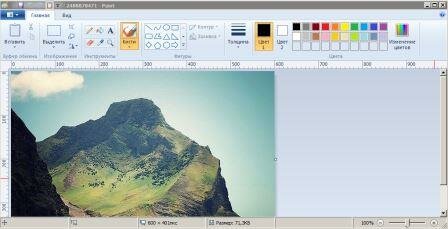
Paint в Windows 7 приобрел новый интерфейс, теперь инструменты разделены на ленте сверху окна, как в Microsoft Office Word. Лента содержит настройки, вкладку «Главная» и «Вид».
Теперь все инструменты можно легко найти, кстати, увеличилось количество кисточек, их теперь 9. Появился буфер обмена, который позволяет легко находить и вставлять нужные картинки.
Более подробно о возможностях Paint вы сможете узнать посетив «Компьютер плюс». Здесь вы узнаете как изменить размер картинки в графическом редакторе, а так же многое другое.
Зайдя во вкладку с настройками, сделанного в виде выпадающего контекстного меню, можно увидеть обычные для Word пункты «Создать», «Сохранить», «Печать», «Выход» и т.д.
На главной вкладке можно выбрать необходимые инструменты, кисти, цвета, толщина линий, фигуры и другие. В пункте «Изображение» можно задать параметры выделения.
Во вкладке «Вид» можно задавать масштаб, некоторые из параметров разметки страницы (Линейки, Сетка и Строка состояния). Инструмент «Лупа» может увеличить любое изображение в 10 раз.
Также появилась функция «во весь экран», которая позволяет просматривать рисунки в таком виде, в каком они выглядели бы в качестве фоновых обоев на рабочем столе компьютера.
Еще одно приятное нововведение – это возможность работы с отсканированными изображениями.
1) Простота интерфейса;
2) Легок в применении;
3) Поддерживает большинство форматов изображений;
4) Распространяется бесплатно;
5) Нет необходимости искать программу отдельно.
1) Нет поддержки многослойных изображений (как в Photoshop);
2) Нет регулировки поворота картинок меньше чем на 90 градусов;
3) Нет градиентной заливки;
В завершении можно сказать, что Paint – это программа, с помощью которой можно научиться азам компьютерной графики. Это очень важно, т. к. основная база знаний, закладываемая с самого начала играет ключевую роль в дальнейшем развитии человека в той или иной сфере деятельности.
После изучения основ в Paint пользователь сможет пользоваться другими, более сложными графическими редакторами. Из вышесказанного напрашивается вывод: Paint подходит для обучения компьютерной графике новичков в сфере дизайна.
- Как сделать страницу регистрации в adobe muse
- Программы и драйвера для всех компов инаутов от белова с оф сайта
- Xsl формат чем открыть
- Где в чебоксарах обучают 1с
- Не удается обнаружить указанный сервер экземпляр 1с
Источник: kompyutery-programmy.ru